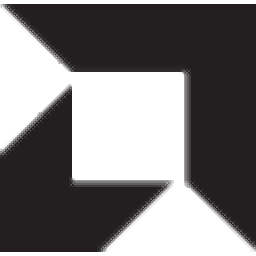今天小编为大家带来了一款富士施乐S2420型号打印机的官方驱动软件,这款软件通过这款驱动来修复使用s2420中所遇到的各类问题与状况,让打印机可以正常的使用的,利用富士施乐S2420驱动软件,能够解决打印机和电脑无法连接和复印的问题。有需要的小伙伴们千万不要错过,快来微侠网下载体验一下吧!

富士施乐Docucentre S2420安装为网络打印机方法
1、点击屏幕左下角的“开始”按钮,从弹出的菜单列表中选择“打印机和传真”;
2、在打开的“打印机和传真”窗口中单击左侧的“添加打印机”;

3、接着会弹出“添加打印机向导”对话框,单击“下一步”按钮。

4、在弹出的对话框中,我们选择第一项,使用网络打印机也更多的选择第一项,再单击“下一步”按钮继续;
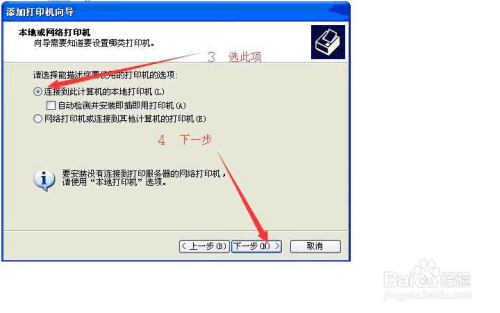
5、在接下来的步骤中,我们选择“创建新端口”;
6、再选择“Standard TCP/IP Port”项即可;
7、单击“下一步”按钮后弹出新的对话框,直接单击“下一步”按钮继续。

8、接下来就是关键的一步了,填入正确的网络打印机的IP地址,单击“下一步”按钮:
9、最后一步确认对话框中单击“完成”按钮:


10、稍等一会切换到新的对话框,我们单击“从磁盘安装”,在弹出的对话框中单击“浏览”按钮找到安装程序;
11、点击“确定”按钮后“添加打印机向导”对话框中会自动列表当前打印机的驱动,单击“下一步”按钮继续;
12、后面一路单击“下一步”按钮即可,直到最后的“完成”对话框;
13、单击“完成”按钮后开始安装驱动程序了;
14、稍等一会对话框自动消失,可以看到“打印机和传真”窗口中有了刚刚添加的打印机Docucentre S2420了。

基本简介
产品类型:黑白数码复合机
产品功能:复印/打印/扫描
打印分辨率:600×600 dpi
打印速度:24ppm
最大页面:A3
接口类型:USB2.0 ;有线网络打印
硬件ID:
【打印】USBPRINT\FUJI_XEROXDocuCentreC4CA
【扫描】USB\VID_0550&PID_0149&MI_00
使用方法
1.安装驱动程序前请先断开打印机和计算机的USB电缆,点击驱动文件夹中的setup.exe程序根据安装提示待安装驱动程序完成后再连接USB电缆。
2.下载解压后,根据自己的系统版本选择驱动程序;
3.提示插入USB线的时候,将打印机和电脑通过usb线进行连接;
4.安装完成后选择打印机端口,你可以在控制面板中添加或更改打印机连接。
-
 详情
ecap摄像头软件
详情
ecap摄像头软件驱动软件丨233 KB
ecap摄像头软件(win10摄像头驱动)是一款相当不错的摄像头驱动工具软件。这款工具软件功能强大,简单易用。用户使用这款软件之后,便可以更轻松便捷地使用win10摄像头。如果你在使用电脑的过程中找不到相机,只需要安装这个软件就可以在我的电脑中找到相机设备图标,让用户可以免登录地轻松使用相机。欢迎有需要的朋友,来微侠网下载使用。使用说明:1.解压文件。2.安装文件几乎用了几秒钟的时间。3.打开【我
-
 详情
DS4Windows(电脑PS4手柄控制器)v2.2.6中文免费版
详情
DS4Windows(电脑PS4手柄控制器)v2.2.6中文免费版驱动软件丨2.9M
DS4Windows(电脑PS4手柄控制器)这是一款专为PS4主机打造的手柄驱动,玩家可以自由的使用这款软件在电脑上自由的链接操控手柄,对于喜欢玩电脑游戏又使用手柄的玩家是一个非常棒的软件。功能介绍1、完全配置DS4Windows2、从PC或Steam库分配游戏3、创建自定义配置文件使用方法1、安装DS4驱动2、连接DualShock4手柄,通过usb数据线即可连接3、也可以设置蓝牙连接,添加蓝牙
-
 详情
佳能ts8280驱动
详情
佳能ts8280驱动驱动软件丨17.75MB
佳能ts8280驱动官方版是一款高效实用的打印机驱动,佳能ts8280驱动官方版实现了高品质照片输出,真实再现EOS捕捉的精彩瞬间。佳能ts8280驱动最新版还包括了实用软件,在线手册,能够支持32位和64位的winxp、win7、win8、win10等系统,可以轻松解决一体机不能识别或无法使用的问题。产品性能1、6色独立式墨水,实现高品质照片输出TS8280采用6色独立式墨水,由染料青色C、品红
-
 详情
USB转串口万能驱动
详情
USB转串口万能驱动驱动软件丨2.68 MB
软件介绍USB转串口万能驱动是Prolific公司生产的一种高度集成的RS232-USB接口转换器,功能强大,完全免费。USB转串口万能驱动可提供一个RS232 全双工异步串行通信装置与USB 功能接口便利联接的解决方案,需要将USB专为串口时,该驱动可以解决此类驱动问题。Prolific PL2303 usb转串口驱动是PL2303的串口线驱动,这款驱动适用于解决PL2302设备在安装驱动后出现
-
 详情
TL-WN725N无线网卡驱动
详情
TL-WN725N无线网卡驱动驱动软件丨22.96 MB
TPlink-TL-WN725N无线网卡驱动v1.0.120502,适用于TL-WN725N V1.0版本产品的驱动程序,如插入USB口无法正常使用TL-WN725N,下载本驱动安装重启后方可正常使用。使用方法 1、下载tl-wn725n无线网卡驱动官方版完成后解压并双击进入安装程序,选择您希望安装的目录并点击下一步2、根据用户安装指导完成安装即可。常见问题※无线网卡驱动程序及客户端安装完成,打
免费驱动
电脑驱动软件是平时不怎么引人注意的东西。但是当你使用电脑的时候,你会不会发现很多软件都不能用?您在重新安装系统后,显示器或扬声器是否总是出现一些问题?通常情况下,你只需要更新电脑的驱动程序就可以了! 那么司机管理软件哪个好呢?微侠小编帮你忙!
-
 详情
DriverMagician官方版
详情
DriverMagician官方版驱动软件丨5.3M
DriverMagician官方版是一款使用起来相当方便的驱动程序备份软件,拥有多项功能可以使用,下面也会有详细的介绍可以参考,有需要的随时可以点击下载。【基本介绍】驱提供了设备驱动程序的备份,恢复,更新和删除的Windows操作系统的专业解决方案。它确定了所有的硬件系统,提取它们相关的驱动程序从硬盘和它们备份到您选择的位置。【软件说明】驱动精灵提供了设备驱动程序的备份,恢复,更新和删除的Wind
-
 详情
DriverMagicianLite免费绿色版
详情
DriverMagicianLite免费绿色版驱动软件丨1.8M
DriverMagicianLite免费绿色版是一款功能强大的驱动设备备份、恢复等的软件,操作的过程极其简单,能够为你的电脑轻松检测到所有未知的设备,感兴趣的随时可以下载。软件说明在格式化、重新安装或升级操作系统时,您可以像原始驱动程序CD一样恢复所有“已保存”的驱动程序。 一次系统重新启动后,您的电脑将被加载并运行所需的硬件驱动程序。此外,Driver Magician有一个内置的最新驱动程序数
-
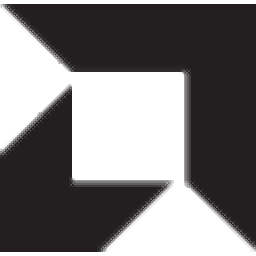 详情
AMDRadeonSoftware2021
详情
AMDRadeonSoftware2021驱动软件丨467.8M
AMD Radeon Software是款显卡驱动管理软件,有了它你就能把自己的显卡驱动更新到了最新的版本,还能优化显示功能,也有效的避免了没有显卡驱动所导致的各种常见问题,赶紧来下载使用吧。软件功能1、Radeon™软件中检查游戏兼容性Radeon™软件可以扫描其游戏库中列出的游戏,并报告它们与系统的图形处理单元(GPU)和中央处理单元(CPU)的兼容性。利用检测到的游戏的兼容性信息和当前系统G
-
 详情
驱动人生2021完整网卡版
详情
驱动人生2021完整网卡版驱动软件丨60.4M
驱动人生这是款可以快速的检测出电脑的驱动是否正常的软件,有了它你还可以快速的下载匹配最新的驱动软件进行安装升级,确保了电脑可以正常的运行,有需要的欢迎下载使用。产品特点稳定的推荐驱动驱动最新的不一定是最好的,驱动人生根据用户的当前硬件配置,推荐最合适用户机器配置的驱动,兼顾驱动的稳定和性能。庞大的驱动库驱动人生支持10万+个硬件设备的驱动,可以为几乎任意硬件设备提供驱动安装;与多家硬件厂商合作,驱
-
 详情
龙竞独家多功能鼠标宏
详情
龙竞独家多功能鼠标宏驱动软件丨5.5M
龙竞独家多功能鼠标宏这是款专为喜欢玩FPS射击游戏的玩家打造的鼠标驱动软件,有了它你就可以轻松的设置鼠标的灵敏度等等,还可以定制各种合理的压枪数据,很不错的软件下载试试。使用说明1.把软件解压到桌面。2.以管理员方式运行软件。3.上游戏使用说明1.把软件解压到桌面。2.以管理员方式运行软件。3.上游戏特别说明1 下载完成后不要在压缩包内运行软件直接使用,先解压;2 软件同时支持32位64位运行环境
-
 详情
DriverMax
详情
DriverMax驱动软件丨6.0M
DriverMax是一款非常好用的驱动软件,这里面有超多的硬件驱动内容,可以下载最新的驱动为您的电脑保驾护航,还有超多的其他内容和各项功能,非常方便。软件说明:DriverMax是一个新的工具,让您下载最新的驱动程序更新您的计算机。没有更多的寻找罕见的驱动程序在光盘或在网络上或插入后另一个安装光盘。只需创建一个免费帐户,登录,并开始下载您需要的更新。您还可以导出所有的电流驱动器(或只是工作确定了的
-
 详情
ClassInXT01手写板驱动
详情
ClassInXT01手写板驱动驱动软件丨31.7M
ClassInXT01手写板驱动是一款非常好用的驱动软件,是专门针对T01手写板的驱动软件,可以让你告别鼠标快速书写内容,非常好用的书写和绘画驱动软件,非常稳定。驱动说明T01手写板利用电磁感应笔迹输入技术,无缝连接 Class软件使用拥有独特滚轮翻页、8大自定义快捷,“告别”鼠标,让书写更加方便高效266*166mm的大尺寸书写面积,8192级压感,每一次书写都如纸上那么真实,笔迹粗细分明读取速
-
 详情
DriversCloud
详情
DriversCloud驱动软件丨22.9M
这是一款非常好用的系统驱动软件,它可以帮助你快速管理所有驱动,你可以在这里查看到所有的驱动程序运行状态和是否更新驱动的实时建议,这里面有超多超全的应用程序内容,非常好用。基本简介DriversCloud是一款系统驱动更新分析工具,可以快速帮助您了解有关PC系统当前状态的所有信息,包括有关硬件,当前软件,所有驱动程序列表,更新驱动程序的建议等信息;由于功能齐全的分析和扫描方法以及对简化UI和易于使用
-
 详情
兄弟HL-1870N驱动
详情
兄弟HL-1870N驱动驱动软件丨1.5M
兄弟HL-1870N驱动是一款非常好用的驱动软件,其中的内容非常丰富,这是一款专为打印机而生的驱动软件,如果你也需要使用打印机,下载这个软件是你非常好的选择之一,赶快来试试吧!基本简介分 辨 率:HQ1200 dpi(高质量)600X600 dpi(正常)300X300 dpi (草图)打印速度:18页每分钟(单色)19页每分钟(LETTER 单色)8.5页每分钟 (双面打印 单色)打印内存:32
-
 详情
英菲克PB1P有线游戏鼠标宏驱动v1.0
详情
英菲克PB1P有线游戏鼠标宏驱动v1.0驱动软件丨23.5M
英菲克PB1P有线游戏鼠标宏驱动是一款针对鼠标英菲克PB1P的驱动工具辅助文件。有了这款驱动软件,用户就可以对鼠标的按键、灯光、宏等进行自定义设置,使用起来十分方便,有需要的朋友不要错过了,欢迎大家来微侠网下载体验。英菲克PB1P有线游戏鼠标宏驱动产品特色通用的∪SB连接器即插即用兼容,易于安装。只需将电缆正确插入∪SB连接器,就可以开始使用了。创新的材料升级为了获得出色的质感,英飞凌的工程师创新